git学习&整合idea
码农天地 -目录一、git版本控制git使用的是分布式版本控制。就是所有版本信息仓库全部同步到本地的每个用户,这样就可以在本地查看所有版本历史,可以离线在本地提交,只需在连网时push到相应的服务器或其他用户那里。由于每个用户那里保存的都是所有的版本数据,只要有一个用户的设备没有问题就可以恢复所有的数据,但这增加了本地存储空间的占用。
不会因为服务器损坏或者网络问题,造成不能工作的情况!
二、git安装和配置1、git下载和安装git下载可以直接去官网下载https://git-scm.com/。如果觉得官网下载太慢可以使用迅雷下载,或者使用淘宝镜像下载:http://npm.taobao.org/mirrors/git-for-windows/安装:无脑安装,直接点击下一步就行了。2、git图标介绍git安装完后会在开始菜单出现三个图标。
==注:我们一般都用bash。==
3、git在linux常用命令1)、cd : 改变目录。
2)、cd . . 回退到上一个目录,直接cd进入默认目录
3)、pwd : 显示当前所在的目录路径。
4)、ls(ll): 都是列出当前目录中的所有文件,只不过ll(两个ll)列出的内容更为详细。
5)、touch : 新建一个文件 如 touch index.js 就会在当前目录下新建一个index.js文件。
6)、rm: 删除一个文件, rm index.js 就会把index.js文件删除。
7)、mkdir: 新建一个目录,就是新建一个文件夹。
8)、rm -r : 删除一个文件夹, rm -r src 删除src目录
9)、mv 移动文件, mv index.html src index.html 是我们要移动的文件, src 是目标文件夹,当然, 这样写,必须保证文件和目标文件夹在同一目录下。
10)、reset 重新初始化终端/清屏。
11)、clear 清屏。
12)、history 查看命令历史。
13)、help 帮助。
14)、exit 退出。
15)、#表示注释
==注:rm -rf / 切勿在Linux中尝试!删除电脑中全部文件!==
4.1、配置,如姓名、Email
git config --global user.name "zhangsan" #名称
git config --global user.email 22222222@qq.com #邮箱4.2、查看配置文件$ git config -l
4.3、查看不同级别的配置文件
A、查看系统配置文件
git config --system --list
注:这个文件在你下安装目录下mingw32etc下面的gitconfig
B、查看当前用户(global)配置
注:这个文件对应着在c盘用户/Administrator下的.gitconfig
Git本地有三个工作区域:工作目录(Working Directory)、暂存区(Stage/Index)、资源库(Repository或Git Directory)。如果在加上远程的git仓库(Remote Directory)就可以分为四个工作区域。
文件在这四个区域之间的转换关系如下:
1、本地仓库搭建
创建一个目录,打开命令行,输入 `git init即可搭建
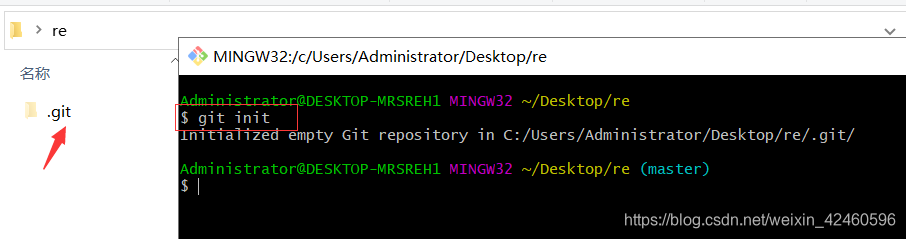
2、克隆远程仓库
$ git clone [url] url就是你要输入你要克隆的项目的url
五、在gitee上设置ssh公钥设置ssh公钥的目的就是为了不让每次上传代码都要设置密码,所以设置公钥。
1、在文件夹.ssh下生成公钥
# 进入 C:\Users\Administrator\.ssh 目录
# 生成公钥
ssh-keygen
直接点击enter键一直下一步就可以生成公钥
1、用idea自行创建一个项目
2、将远程下载好的git文件拷贝到项目中即可
**
**
3、将上传到远程仓库git status是查看状态。
git add .
git commit -m "提交标题"
==:这一步提交到本地仓库==
git push =
提交到远程仓库
如图:
4、.gitignore文件
如果你有哪些文件不想提交上去的,就在这里面配置即可。
文件有如下规则:
忽略文件中的空行或以井号(#)开始的行将会被忽略。可以使用Linux通配符。例如:星号(*)代表任意多个字符,问号(?)代表一个字符,方括号([abc])代表可选字符范围,大括号({string1,string2,...})代表可选的字符串等。如果名称的最前面有一个感叹号(!),表示例外规则,将不被忽略。如果名称的最前面是一个路径分隔符(/),表示要忽略的文件在此目录下,而子目录中的文件不忽略。如果名称的最后面是一个路径分隔符(/),表示要忽略的是此目录下该名称的子目录,而非文件(默认文件或目录都忽略)。#为注释
*.txt #忽略所有 .txt结尾的文件,这样的话上传就不会被选中!
!lib.txt #但lib.txt除外
/temp #仅忽略项目根目录下的TODO文件,不包括其它目录temp
build/ #忽略build/目录下的所有文件
doc/*.txt #会忽略 doc/notes.txt 但不包括 doc/server/arch.txtTags 标签
加个好友,技术交流

